A Windows Media Player, egyszerű felületével, évtizedek óta a Windows-felhasználók standard médialejátszó eszköze. A videoformátumok fejlődésével azonban sok felhasználó szembesült azzal a frusztráló problémával, hogy a Windows Media Player nem tudja közvetlenül lejátszani az MKV fájlokat. Az MKV (Matroska Video) formátum a HD filmek, tévéműsorok és internetes videók szabványává vált, mivel egyetlen fájlban több hangsávot, feliratot és nagyfelbontású videóminőséget is képes tartalmazni.
Akkor miért nem tudja a Windows Media Player kezelni az MKV formátumot? És hogyan javíthatjuk ezt a problémát? Ez a bejegyzés elemzi a támogatás legjobb módjait. MKV kodek Windows Media Playerhez, függetlenül attól, hogy Windows 11-et vagy egy korábbi verziót használsz. Kezdjük el a felfedezést most!

- 1. rész. MKV kodek Windows Media Playerhez
- 2. rész. Kodekcsomagok régebbi Windows rendszerekhez
- 3. rész. Microsoft Store videóbővítmények Windows 10/11 rendszerhez
- 4. rész. Windows Media Player alternatívája az MKV egyszerű lejátszásához
- 5. rész. GYIK
1. rész. MKV kodek a Windows Media Playerhez: Mi ez?
Nyílt konténerformátumként az MKV (Matroska Video) egy hatékony multimédiás tárolóeszközhöz hasonlóan működik. A kiemelkedő tömörítési hatékonyság megőrzése mellett HD videókat, többcsatornás hangot és feliratokat is képes csomagolni és menteni több nyelven. Ezen előnyök miatt az MKV a 4K filmek és nagyfelbontású televíziós műsorok ajánlott formátuma.
Viszont, Windows médialejátszó eredetileg elsősorban a Microsoft saját kodekjeivel, például a WMV-vel való működésre tervezték. Mivel az MKV nyílt forráskódú szabványokat használ, és összetett szabadalmi licencelési kérdéseket vet fel, a Microsoft úgy döntött, hogy nem támogatja ezt a formátumot. Ezenkívül a Windows Media Player alapvető architektúrája még mindig a DirectShow keretrendszer korszakában ragadt, mivel hiányzik belőle a modern konténerformátumok elemzésének képessége.
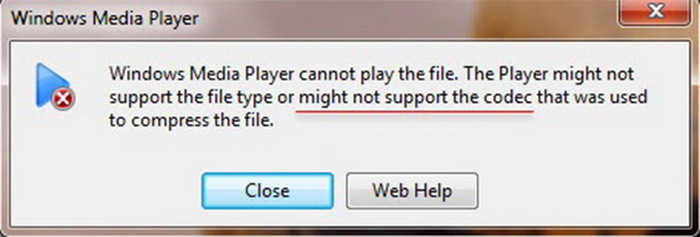
Ezután részletes megoldásokat kínálunk arra vonatkozóan, hogyan tehetjük kompatibilissé az MKV formátumot a Windows Media Playerrel.
2. rész. Kodekcsomagok régebbi Windows rendszerekhez
Egy harmadik féltől származó kodekcsomag telepítése a legegyszerűbb módja az MKV fájlok lejátszásának azok számára, akik még mindig Windows 7/8 vagy korábbi verziókat használnak. Alaposan megvizsgáljuk ezt a három kipróbált és bevált kodekmegoldást, a technikai koncepcióktól a tényleges felhasználásig mindent lefedve.
Media Player Codec Pack
A Media Player Codec Pack egy könnyűsúlyú MKV kodekcsomag a Windows Media Playerhez, amelyet úgy terveztek, hogy a régebbi rendszerek (például a Windows 7/8) zökkenőmentesen lejátszhassák a modern videoformátumokat, például az MKV, FLV és MOV fájlokat.
Profik
- Nincsenek hirdetések, nincsenek böngészőbővítmények és nincsenek mellékelt harmadik féltől származó szoftverek.
- Kompatibilis a Windows 11, 10, 8.1, 8.0, 7, Vista, XP, Server 2022/2019/2016 stb. rendszerekkel.
- Számos MKV videotömörítési formátumot lefed, például x264, x265, H.265 és HEVC.
Hátrányok
- A 4K videók dekódolása nem lehetséges, a nagy bitrátájú fájlok akadozhatnak.
- Csak alapvető dekódolási támogatás biztosított, renderelő optimalizálás (például madVR) nélkül.
Telepítési lépések:
1. lépés.Nyissa meg a Media Player Codec Pack hivatalos weboldalát, és kattintson a Letöltés gombra a szoftver letöltéséhez.
jegyzetA szoftvernek három verziója létezik: standard, plusz és lite. Az igényeidnek megfelelően különböző verziókat tölthetsz le.
2. lépés.A letöltés után telepítse a telepítőcsomagot a számítógépére.
3. lépésA Windows beállításaiban válassza a Rendszer gombra, hogy a Windows Media Player legyen az alapértelmezett program a videofájlok megnyitásához.
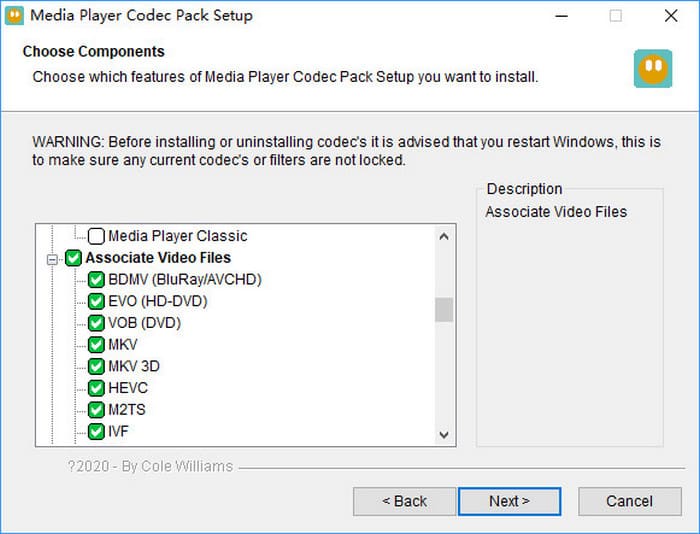
K-Lite Codec Pack
A K-Lite Codec Pack az egyik legnépszerűbb és leggazdagabb funkciójú kodekcsomag. Windows Media Player kodekcsomagok elérhető Windowsra, amelyet teljes videó/hang dekódolás biztosítására hoztak létre. A kodekcsomag telepítésével különféle videoformátumokat játszhat le, beleértve az MKV, AVI és M2TS fájlokat.
Profik
- Négy különböző verzió közül lehet választani: Basic, Standard, Full és Mega.
- Képes 4K/8K, HDR10 és Dolby Vision UHD tartalmak lejátszására.
- Támogatja a WASAPI audio exkluzív módot, amely csökkentheti a késleltetést és javíthatja a hangminőséget.
Hátrányok
- Néhány verzió meglehetősen nagy: a Mega verzió telepítőcsomagja meghaladja a 100 MB-ot.
- Ütközés egyes professzionális szoftverek, például az Adobe Premiere dekódereivel.
Telepítési lépések:
1. lépés.Látogassa meg a K-Lite Codec Pack hivatalos weboldalát, és kattintson a Letöltés gombra a letöltéshez.
jegyzetNégy verzió közül választhat: Basic (alap dekódolás), Standard (napi használat), Full (haladó funkciók) és Mega (professzionális igények). Mi a standard verziót ajánljuk.
2. lépés.Telepítsd, és válaszd ki a támogatott formátumokat, például az MKV-t, az MP4-et és az AVI-t.
3. lépésEzt követően kattintson a Befejez gombra a telepítési folyamat befejezéséhez.
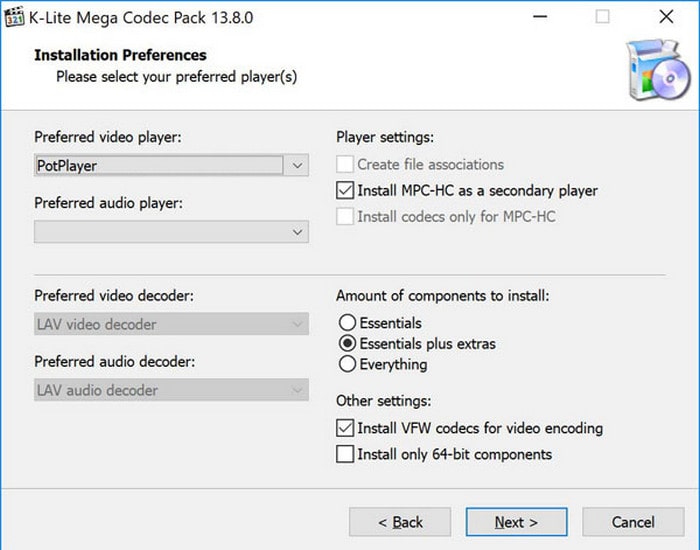
Shark007 kodekek
A Shark007 Codecs egy fejlett Windows Media Player kodekcsomag a Windows 7/8/10/11/ MKV formátumához, amely zökkenőmentes 4K/HDR, MKV és HEVC támogatást nyújt a Windows Media Player számára. A hagyományos kodekekkel ellentétben nagyobb hangsúlyt fektet a rendszerintegrációra és a kortárs videotechnológiákra (mint például a HDR árnyalatleképezés és a Dolby Atmos hang).
Profik
- Zökkenőmentesen támogatja az olyan népszerű formátumokat, mint az MKV és a WebM, miközben optimalizálja a beépített Windows lejátszót is.
- Professzionális HDR feldolgozó motorral felszerelve, precíz színtérképezést ér el HDR-től SDR-ig.
- Támogatja a Dolby Digital+ és a DTS jeltovábbítást, ami magával ragadó hangélményt nyújt.
Hátrányok
- A Windows 7 felhasználóknak a Shark007 kodekek régi verzióját kell használniuk.
- A telepítés során kikapcsolja a biztonsági funkciókat, ami biztonsági kockázatokat okozhat.
- A speciális funkciók használatához a felhasználóknak manuálisan kell konfigurálniuk azokat, mivel alapértelmezés szerint le vannak tiltva.
Telepítési lépések:
1. lépés.Látogassa meg a Shark007 kodekek hivatalos weboldalát, majd kattintson a Letöltés gombra a Windows Media Playerhez való letöltéshez.
2. lépés.Ezután kattintson a Telepítés gombra a kodekek beszerzéséhez a képernyőn megjelenő utasításokat követve.
3. lépésEzután a rendszer kérni fogja a beállítások elvégzését. Kattintson a Ajánlott beállítások választási lehetőség.
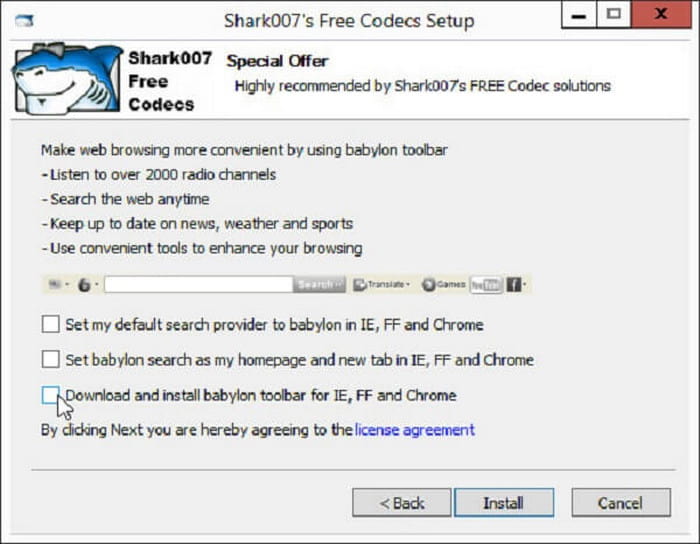
Miután befejezte a Windows Media Player kodek futtatásának fenti folyamatát a rendszeren, a kodek sikeresen települ a rendszerre. Most már problémamentesen lejátszhatja az MKV fájlokat a Windows Media Playerrel.
3. rész Microsoft Store videóbővítmények Windows 10/11 rendszerhez
Bár a harmadik féltől származó kodekcsomagok támogatják az MKV formátumot a Windows régebbi verzióihoz, a Windows 10/11 felhasználói számára a Microsoft Store videóbővítményei biztonságosabb és stabilabb lehetőséget kínálnak. Vessünk egy pillantást ezekre a videóbővítményekre részletesebben.
A Microsoft hivatalosan is kínál videóbővítményeket a Microsoft Store-ban, amelyek lehetővé teszik a felhasználók számára az MKV formátum lejátszását a Windows Media Playerben Windows 10/11 rendszerhez. A harmadik féltől származó kodekcsomagokhoz képest könnyebb telepíteni és használni, jobb rendszerkompatibilitással és biztonsággal.
Profik
- A Microsofttól származik, és nem zavarja a rendszer stabilitását vagy kompatibilitását.
- Támogatja a legújabb videótechnológiákat, beleértve a 4K HDR10-et és a Dolby Visiont.
- A moduláris kialakítás lehetővé teszi az igény szerinti vásárlást, hirdetések és csomagok nélkül.
Hátrányok
- Ha más kodekcsomagok is telepítve vannak, ütközések léphetnek fel közöttük.
- Nem ingyenes, és az MKV kodekcsomagért $0.99-et kell fizetni.
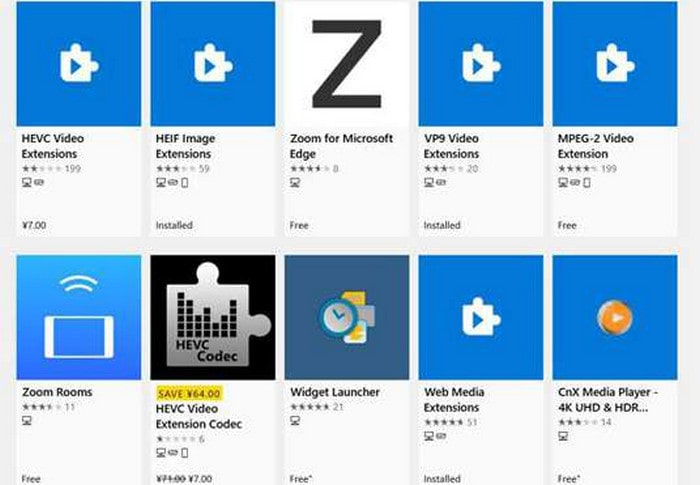
4. rész. Windows Media Player alternatívája az MKV egyszerű lejátszásához
Ha el szeretnéd kerülni a kodekek telepítésének bonyolult lépéseit, kétségtelenül egy harmadik féltől származó ingyenes lejátszó a legkényelmesebb megoldás. Számos lehetőség közül, Blu-ray Master ingyenes Blu-ray lejátszó a legjobb választás MKV lejátszásához. Könnyű kialakításával és kiváló kompatibilitásával tűnik ki (Windows 7/8/10/11 és Mac OS 10.9+). Számos video- és hangformátumot támogat, beleértve az MKV-t is. Ezenkívül nemcsak a kiváló minőségű MKV videók lejátszását támogatja akár 1080p/4K felbontásban, hanem hatékonyabb lejátszási vezérlést és videóminőség-optimalizálási funkciókat is kínál. Ami még fontosabb, ingyenesen letölthető.
Íme az MKV fájlok lejátszásának egyszerű lépései.
1. lépés.Töltse le a Blu-ray Master ingyenes Blu-ray lejátszót a weboldalról, és telepítse a képernyőn megjelenő utasításokat követve.
Ingyenes letöltés
Windowshoz
Biztonságos letöltés
Ingyenes letöltés
macOS számára
Biztonságos letöltés
2. lépés.Kattints a Fájl megnyitása gombra a lejátszani kívánt MKV videofájl feltöltéséhez, majd a szoftver automatikusan lejátssza azt.
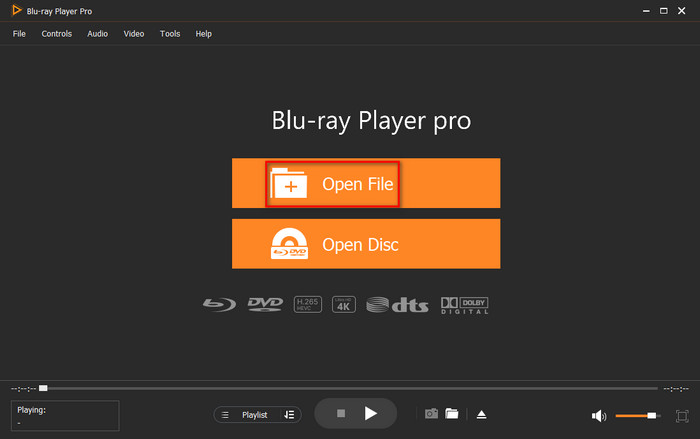
3. lépésKattintson a háromszög alakú gombra (vagy használja a szóköz billentyűt) a lejátszás elindításához vagy szüneteltetéséhez. A gyorsgombokra kattintva előre- és visszatekerheti a videót.
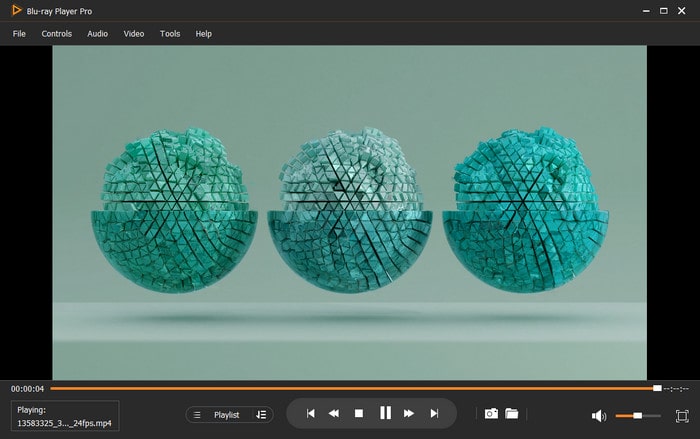
5. rész. GYIK
-
A Windows Media Player natívan le tudja játszani az MKV fájlokat extra kodekek nélkül?
Telepítenie kell a megfelelő kodeket az MKV fájl lejátszásához. A Windows Media Player nem fogja lejátszani, mert alapértelmezés szerint nem tartalmazza ezt a kodeket.
-
Hogyan ajánlott a WMP-vel lejátszani az összes MKV fájlt?
Telepítsd a K-Lite Codec Pack-et vagy a Shark007 kodekeket, és ezek automatikusan hozzáadják az MKV támogatást a WMP-hez. A telepítés után indítsd újra a számítógépedet, és a WMP közvetlenül le tudja játszani a legtöbb MKV fájlt.
-
Van egyszerűbb módja az MKV fájlok lejátszásának anélkül, hogy WMP kodekekkel kellene foglalkozni?
Igen, használhatsz valamennyit A Windows Media Player alternatívái, például közvetlenül a Blu-ray Master Free Blu-ray lejátszóval. Bármely MKV fájl lejátszható a lejátszó beépített dekódereivel, így teljesen elkerülheti a kodek konfigurációs lépéseit, és csak letöltheti a fájlt.
Következtetés
Ebben az oktatóanyagban számos megoldást kínálunk a lejátszásra MKV kodek Windows Media Playerhez zökkenőmentesen. Régebbi Windows rendszert használók számára ajánlott kodekcsomagok telepítése a formátumtámogatás bővítése érdekében. A Windows 10/11 felhasználók pedig közvetlenül a Microsoft Store-ból szerezhetik be a videóbővítményeket. Ha el szeretné kerülni a bonyolult kodekkonfigurációkat, erősen javasoljuk a Blu-ray Master ingyenes Blu-ray lejátszó használatát. Ez a szoftver beépített univerzális dekódoló motorral rendelkezik, amely hibátlanul támogatja az MKV lejátszását. Kezdje útját egy audiovizuális élmény felé a hivatalos weboldal felkeresésével, és töltse le ingyenesen még ma!
Továbbiak a Blu-ray Mastertől
A legjobb videólejátszó

Könnyedén lejátszhat Blu-ray lemezeket, DVD-ket és különféle video-/audioformátumokat gazdag lejátszási funkciókkal.
100% Biztonságos. Nincs vírus

